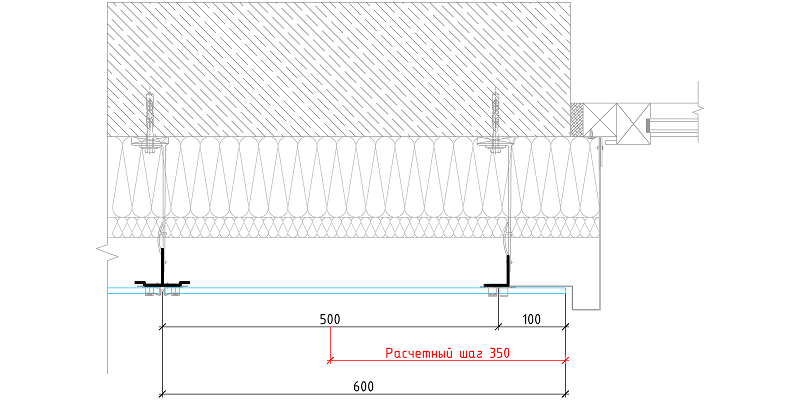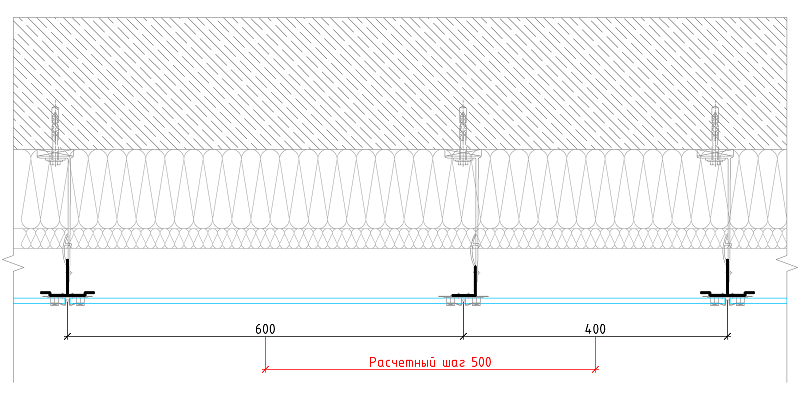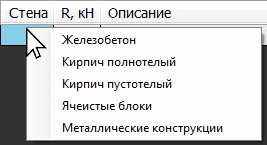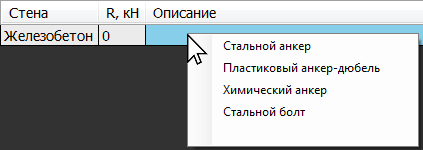Семейство

Семейство выбирается из списка доступных.
Для удобства в программе «StatUs» каждая система навесных фасадов конкретного производителя разделена
на семейства по принципу технологической совместимости деталей каркаса.
К примеру, система производства U-kon разделена на два семейства:
1) П-образные кронштейны с симметричными профилями (семейство АТС);
2) L-образные кронштейны с уголками (семейство LT).
Название семейства (в нашем случае «АТС» и «LT») отображается только пользователю программы.
Выбор названия подсистемы, соответствующего Техническому Свидетельству и отображаемое в выходном
отчёте Word, осуществляется на вкладке «Данные для отчёта».
Вертикальный профиль

Вертикальный профиль выбирается из списка доступных.
В версиях "Professional" и "Business" допускается выбор нескольких профилей одновременно.
Шаг вертикального профиля

Шаг профиля по горизонтали - это горизонтальный габарит грузовой площади (площади, с которой собирается нагрузка).
Шаг профиля по горизонтали никак не зависит от марки профиля и от того является ли профиль промежуточным или рядовым.
Например, в НФС с облицовкой фиброцементными листами шаг профиля и у Т-образных профилей и у Г-образных профилей будет равен 0.6м.
Для направляющих в районе откосов шаг направляющих можно определять как сумму консоли и половины
шага направляющих.
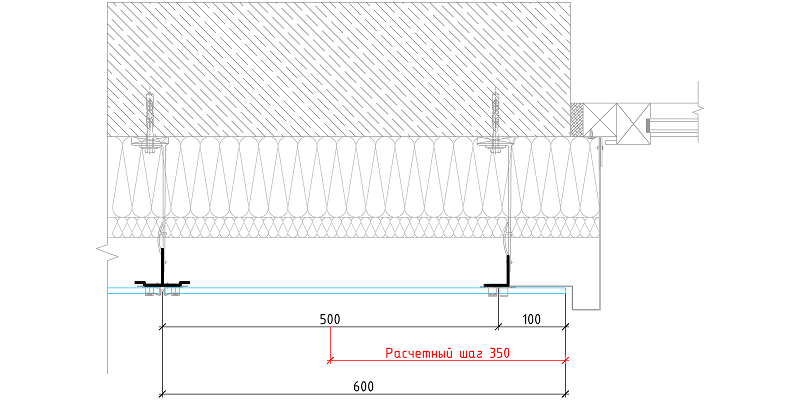
Для направляющих с переменным шагом расчётный шаг можно определять как сумму половины левого шага
направляющих и половины правого шага направляющих.
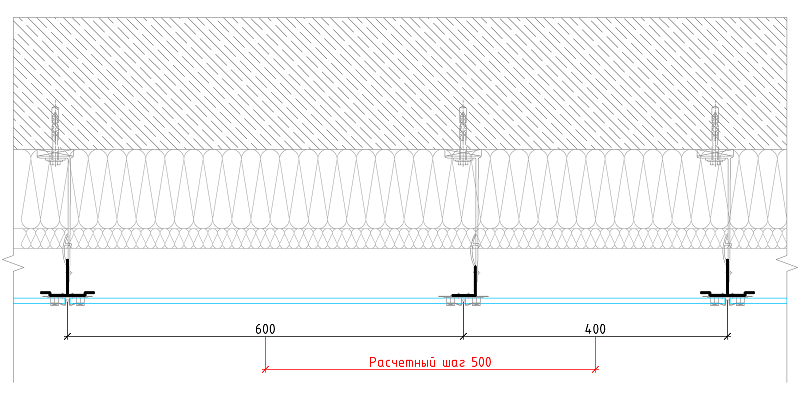
Ветровая нагрузка

Выберите из списка необходимый ветровой район и тип местности.
Ширина фасада

Ширина фасада - это размер здания (без учета его стилобатной части) в направлении, перпендикулярном расчетному направлению ветра (поперечный размер).
Подробнее см. п.11.1.5 СП20
Высота применения

Введите высотную отметку верхней точки монтажной схемы в метрах.
Высота здания

Введите высоту здания в метрах.
Вес облицовки

Введите нормативный (без учета коэффициента запаса) вес одного квадратного метра облицовки в килограммах.
По умолчанию коэффициент запаса принимается 1.1.
Если Вам необходимо другое значение коэффициента запаса (см. таблицу 1 ГОСТ Р 58883–2020), то необходимо развернуть панель и изменить это значение.
В развернутом режиме Вы также можете использовать табличные данные веса различных материалов.
При выборе материала из таблицы название облицовки в данных для отчёта меняется автоматически.
Вылет

Согласно действующим нормативным документам, для расчета навесных фасадных систем (НФС) используют стержневую схему с опорами.
Вылет системы при таком моделировании - это плечо весовой нагрузки, другими словами вылет - это просто число.
В программе StatUs не предусмотрена функция вычисления величины вылета, поскольку StatUs не чертит самостоятельно и не анализирует Ваши узлы.
Все исходные данные для программы вводятся пользователем, и величина вылета – не исключение.
Такой подход к определению вылета выбран по нескольким причинам:
-
В программе возможен расчёт нестандартных узлов с подрезкой кронштейнов или применением нестандартных удлинителей;
-
Программе не известно, будет ли учитываться регулировка стены и, если будет, каким именно будет дополнительный вылет для учёта этой регулировки;
-
Как правило, программе не известна толщина облицовки и подоблицовочной конструкции (кляммеры, икли, горизонтальные профили и прочие элементы крепления облицовки к каркасу).
Это далеко не все причины. Есть ещё, пожалуй, самая главная причина - существует несколько теорий определения вылета системы:
-
Рекомендуемая: вылет определяется, как расстояние от стены до центра массы облицовки.
-
Вылет определяется, как расстояние от стены до заклёпочного соединения между профилем и кронштейном.
-
Встречались случаи, когда из вылета исключали терморазрыв.
Ко всем теориям также рекомендуется прибавлять дополнительный запас на регулировку стены.
Таким образом, конструктор самостоятельно принимает решение, каким будет вылет в каждом конкретном случае.
Программа StatUs, в свою очередь, беспрекословно показывает, какими будут нагрузки с плечом весовой нагрузки равным значению, введённому пользователем в поле "Вылет".
Выбор анкера

В программе «StatUs» анкера описываются следующими свойствами:
1) Материал стены (используется для отчёта);
2) Расчётное значение на вырыв - допустимая (не путайте с разрушающей) нагрузка на вырыв анкера в
кН (используется в расчёте и отчёте);
3) Описание - марка и другое описание анкера, используемое в отчёте.
Если необходимо подобрать анкера на основании прочностного расчёта, то в значении расчётного
усилия необходимо поставить ноль. В этом случае при расчёте ограничение по анкеру снимается.
В отчёте в выводах будет фраза «расчётное усилие на анкер должно быть не ниже 'УСИЛИЕ_ПО_РАСЧЁТУ'
кН».
Если анкер не выбран, то в этом случае при расчёте ограничение по анкеру снимается.
Для добавления нового анкера в расчёт нажмите кнопку «…», появляющуюся при наведении на панель анкеров.
В появившемся окне для быстрого ввода данных используйте контестные меню.
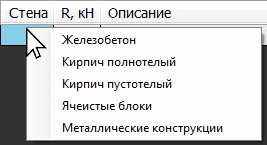
Рис.1 Контестное меню выбора материала стены.
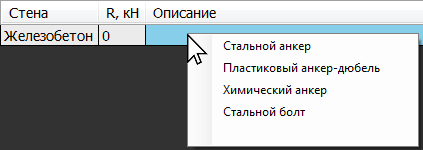
Рис.2 Контестное меню выбора описания анкера.
В качестве допустимого значения анкера на вырыв принимается наименьшее из двух значений:
1) Значение, указанное в качестве допустимого (не путать с разрушающим) в акте испытаний;
2) Значение, указанное в Техническом Свидетельстве на анкерную продукцию как максимально допустимое
для конкретного материала стены.
Даже при наличии акта испытаний с выводом о допустимом значении на вырыв уточняйте максимально
допустимую нагрузку в ТС.
Она может быть меньше указанной в акте.
Длина профиля

Выберите или введите длину вертикального профиля в метрах.
Для версий "Professional" и "Business":
Допускается выбор нескольких длин профилей одновременно.
Для этого совместно с кликом мыши используйте вспомогательные клавиши Ctrl и Shift.
Для добавления длины профиля, не отображенной в таблице, нажмите кнопку «…», появляющуюся при наведении на панель «Длина профиля».
Для более детальной настройки длины профиля или ее отдельных пролетов используйте Редактор схем.
Консоли профиля

Выберите или введите длину консолей вертикального профиля в метрах.
Для версий "Professional" и "Business":
Допускается выбор нескольких длин консолей одновременно.
Для этого совместно с кликом мыши используйте вспомогательные клавиши Ctrl и Shift.
Для добавления длины консолей, не отображенной в таблице, нажмите кнопку «…», появляющуюся при наведении на панель «Консоли профиля».
Для более детальной настройки длины консолей используйте Редактор схем.
Выбор кронштейнов

Кронштейны выбираются из списка доступных.
Для версий "Professional" и "Business":
Допускается выбор нескольких кронштейнов одновременно.
Для этого совместно с кликом мыши используйте вспомогательные клавиши Ctrl и Shift.
В программе приняты различные условные обозначения для кронштейнов, которые обозначают количество
и расположение анкеров в отверстиях.
Подробнее о расположении анкеров можно узнать во всплывающей подсказке при наведении на конкретный
кронштейн в таблице.
Условные обозначения при их наличии в отчёте Word перечисляются в конце отчёта.
Некоторые варианты крепления могут не соответствовать требованиям Технического Свидетельства
на анкерную продукцию.
В частности, при использовании кронштейна АД-033 с тремя анкерами межосевое расстояние 50мм для
некоторых марок анкеров может быть меньше допустимого.
Подробнее об этом читайте в Техническом Свидетельстве на конкретную анкерную продукцию.
При необходимости проконсультируйтесь у поставщика анкеров.
В программе StatUs такие кронштейны отображаются при включенном параметре «Нестандартные решения».